Android 기기에 저장된 연락처는 Google 계정에 자동으로 동기화됩니다. 계정에 연결된 다른 장치에서 이러한 연락처에 원격으로 액세스 할 수 있습니다. Google 주소록 동기화는 직관적이며 그 이점은 엄청납니다.
한 가지 문제가 있습니다. 연락처 동기화가 때때로 작동하지 않는다는 것입니다. Android 스마트 폰에 저장된 일부 연락처가 Google 주소록에 없거나 연락처가 다른 장치와 동기화 중지되는 경우 아래 나열된 12 가지 해결 방법 중 하나가 Google 주소록이 동기화되지 않는 문제를 해결하는 데 도움이됩니다.

1. 인터넷 연결 확인
연락처를 클라우드에 동기화하려면 Android 기기에 활성 인터넷 연결이 필요합니다. Google 계정에 연결된 다른 기기에서 일부 연락처를 찾을 수없는 경우 연락처가 저장된 기본 기기가 인터넷에 연결되어 있는지 확인하세요.
셀룰러 데이터를 사용하는 경우 Wi-Fi 연결 후 누락 된 연락처가 동기화되는지 확인합니다. 비행기 모드 를 활성화하고 몇 초 동안 기다렸다가 다시 끌 수도 있습니다. 이렇게하면 기기의 이동 통신 및 무선 네트워크 연결 문제를 해결할 수 있습니다.
마지막으로 보조 기기도 인터넷에 연결되어 있는지 확인하세요. 그렇지 않으면 기기가 Google에서 업데이트 된 연락처 정보를받지 못할 수 있습니다.
2. 연락처 동기화 설정 확인
여전히 보조 기기에서 일부 Google 연락처를 찾을 수 없습니까? 계정 설정으로 이동하여 연락처 동기화를 활성화했는지 확인하세요.
1. Android 기기에서 설정>계정으로 이동합니다. 계정 페이지에서 데이터 자동 동기화옵션이 켜져 있는지 확인합니다. 계속하려면 Google 계정을 선택하세요.
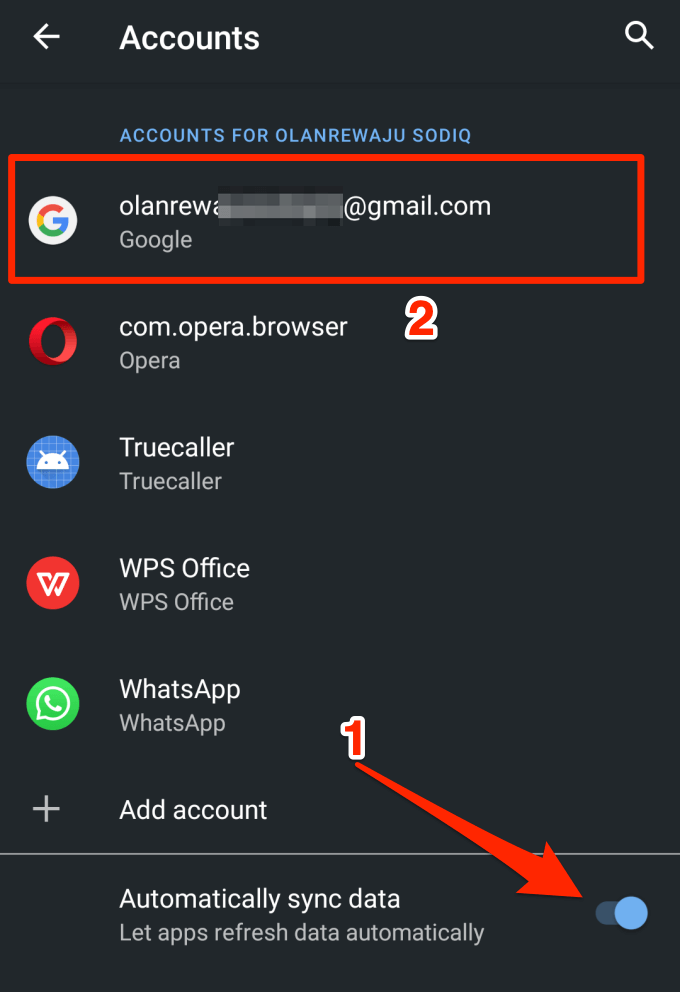
2. 계정 동기화를 탭합니다.
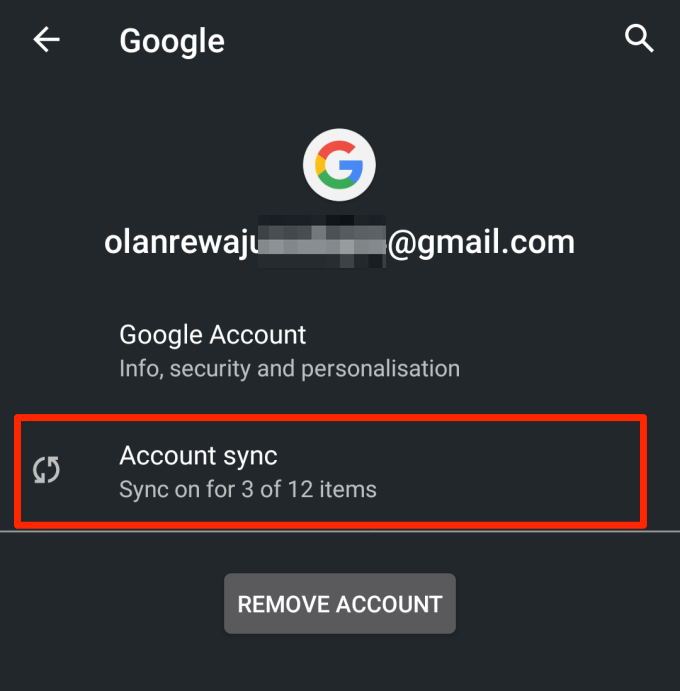
3. 연락처가 켜져 있는지 확인합니다. 옵션을 비활성화하고 다시 켜서 수동으로 연락처 동기화를 다시 시작할 수 있습니다.
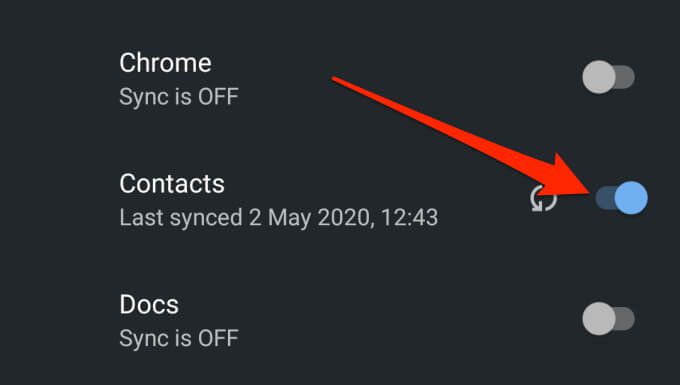
또는 오른쪽 상단의 점 3 개로 된 메뉴 아이콘을 탭하고 지금 동기화를 선택합니다. 기기가 인터넷에 연결되어 있는지 확인하세요.
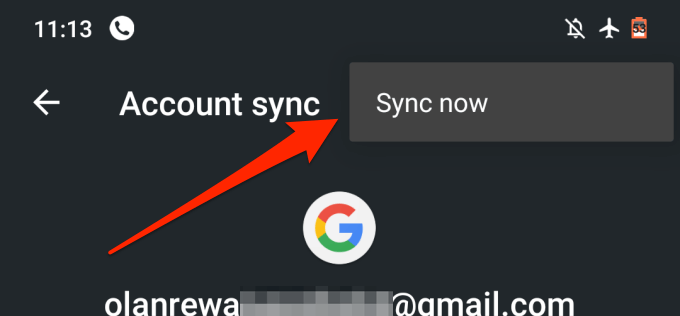
3. Google 동기화 설정 확인
사용자가 지시하지 않는 한 Google은 기기의 일부 연락처를 Google 주소록으로 인식 (또는 동기화)하지 못할 수 있습니다. 연락처가 다른 앱에서 생성되었거나 기타 모호한 이유 때문일 수 있습니다.
어떤 시도를해도 기기의 일부 연락처가 Google 계정에 동기화되지 않는 경우 아래 단계를 따르세요. 기기의 모든 연락처를 Google 연락처로 자동 저장하고 동기화하도록 기기를 구성하세요.
1. 설정>Google>계정 서비스로 이동하여 Google 주소록 동기화를 클릭합니다.
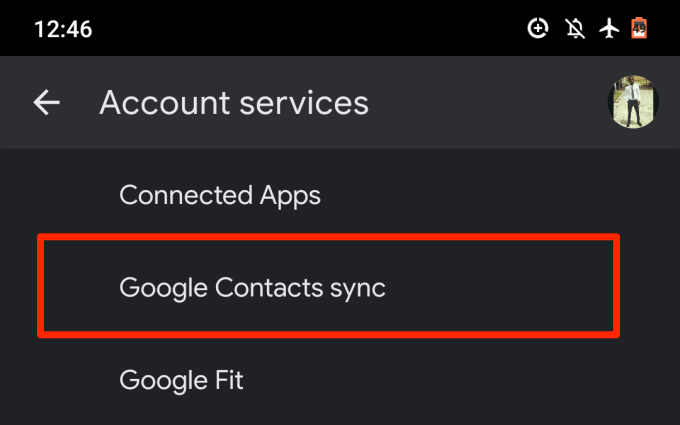
2. 동기화 상태를 선택합니다.
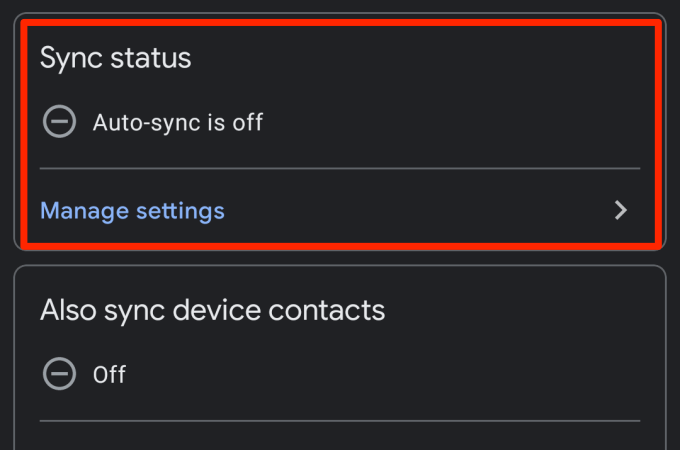
3. 자동 동기화옵션을 전환합니다.
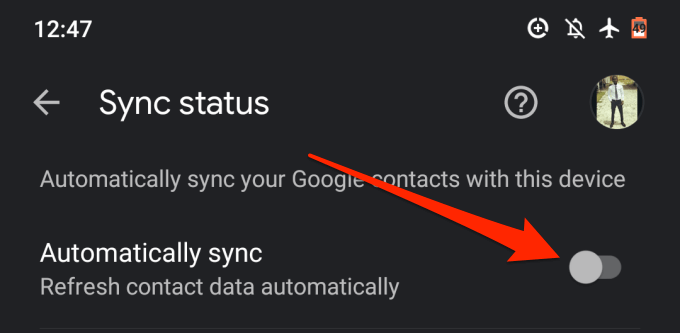
4. Google 주소록 동기화 페이지로 돌아가 기기 연락처도 동기화를 탭합니다.
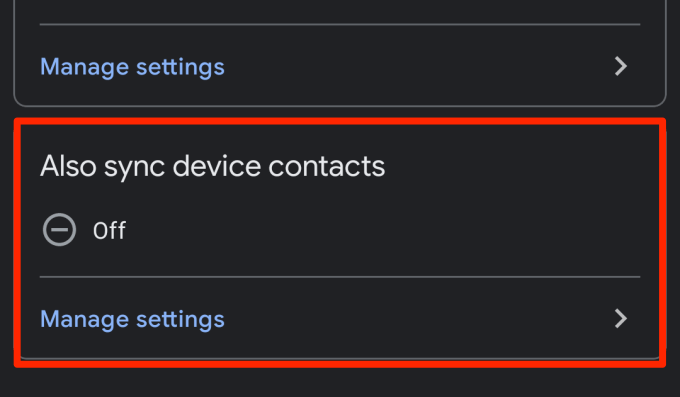
5. 기기 연락처 자동 백업 및 동기화를 전환합니다.
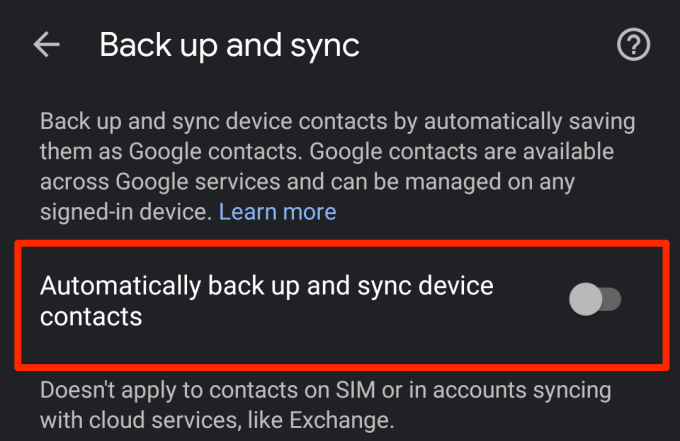
6. 기기의 연락처를 백업하고 동기화 할 계정을 선택하세요.
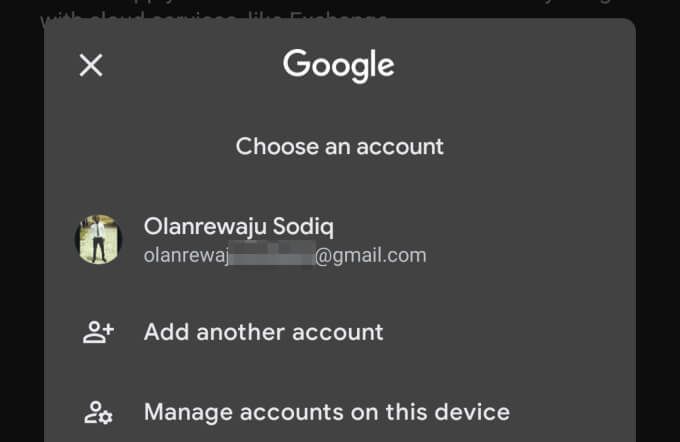
4. 배터리 세이버를 사용 중지
Android 기기에는 배터리 절약 기능이 있습니다. 하여 동기화 및 기타 배터리 소모 백그라운드 활동을 일시적으로 중지합니다. Google 연락처가 Android 기기에서 동기화되지 않는 경우 배터리 세이버를 사용 중지하고 다시 시도하세요. 알림 패널을 열고 배터리 세이버를 탭하여 기능을 비활성화합니다.
이 옵션이 알림 패널에 없으면 설정>배터리>로 이동합니다. 배터리 세이버를 탭하고 지금 끄기버튼을 탭합니다.
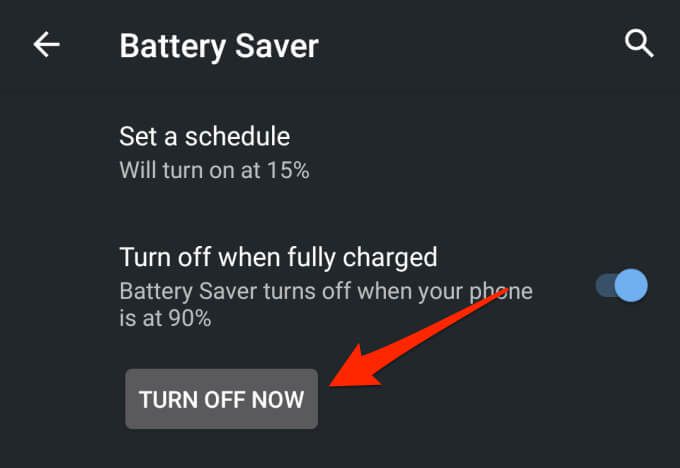
5. 데이터 세이버 사용 중지
데이터 세이버는 기기간에 연락처 동기화를 방해 할 수있는 또 다른 Android 기능입니다. 셀룰러 데이터를 통해 인터넷에 연결되어있는 경우 데이터 세이버를 사용 설정하면 기능을 사용 중지하거나 Wi-Fi 네트워크에 연결할 때까지 백그라운드 데이터를 사용하는 앱 및 프로세스가 일시적으로 중지됩니다.
데이터 세이버를 사용 중지하여 다시 시작하세요. 연락처 동기화. 설정>네트워크 및 인터넷>데이터 세이버로 이동하여 데이터 세이버 사용옵션을 해제합니다.
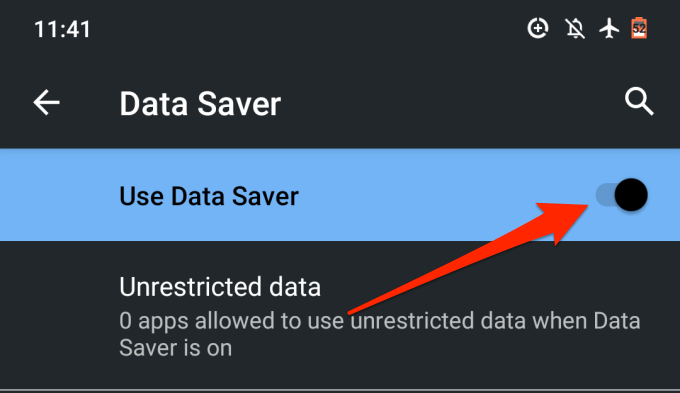
6. 백그라운드 데이터 및 배터리 사용 허용
배터리 세이버 및 데이터 세이버를 사용 중지하지 않으려면 백그라운드 데이터 및 배터리 사용에 대한 시스템 전체 제한을 우회하도록 주소록 앱을 구성 할 수 있습니다. 그러면 연락처가 중단없이 동기화됩니다.
1. 설정>앱 및 알림>앱 정보 또는 (모든 앱)로 이동하고 목록에서 연락처를 선택합니다. 기기에 설치된 앱.
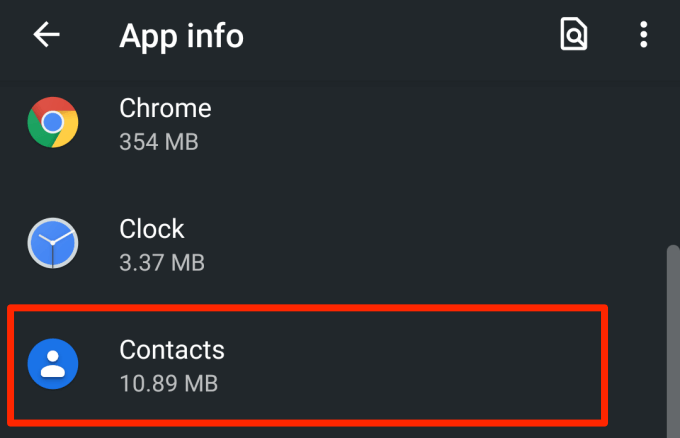
2. 모바일 데이터 및 Wi-Fi를 선택합니다.
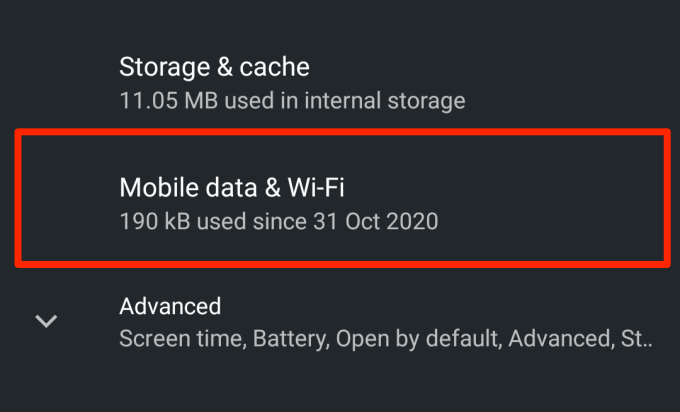
3. 백그라운드 데이터및 무제한 데이터 사용량을 전환합니다.
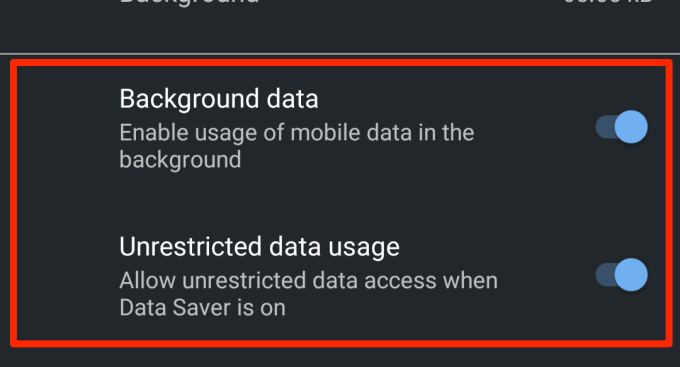
4. 연락처 앱 정보 페이지로 돌아가 배터리를 탭합니다.
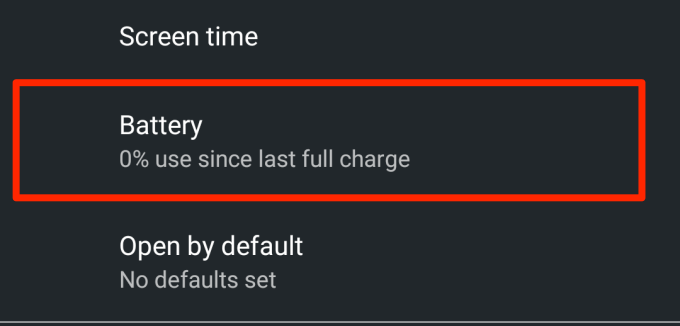
5. 백그라운드 제한이 제한됨으로 설정된 경우이를 클릭하고 제거를 선택합니다.
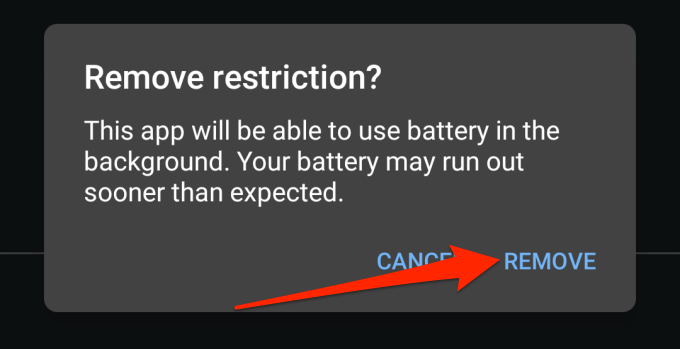
그러면 앱이 백그라운드에서 기기의 배터리를 사용할 수 있습니다. 3 ~ 5 분 정도 기다린 후 누락 된 연락처가 이제 다른 기기에 표시되는지 확인합니다.
7. 연락처 앱 캐시 지우기
캐시 파일이 손상되면 앱이 오작동 할 수 있습니다. 연락처가 여전히 다른 기기와 동기화되지 않는 경우 연락처 앱의 캐시 데이터를 삭제 해보세요. 연락처 앱 정보 페이지 (설정>앱 및 알림>모든 앱>연락처)를 실행하고 저장소 및 캐시.

캐시 지우기버튼을 탭합니다.
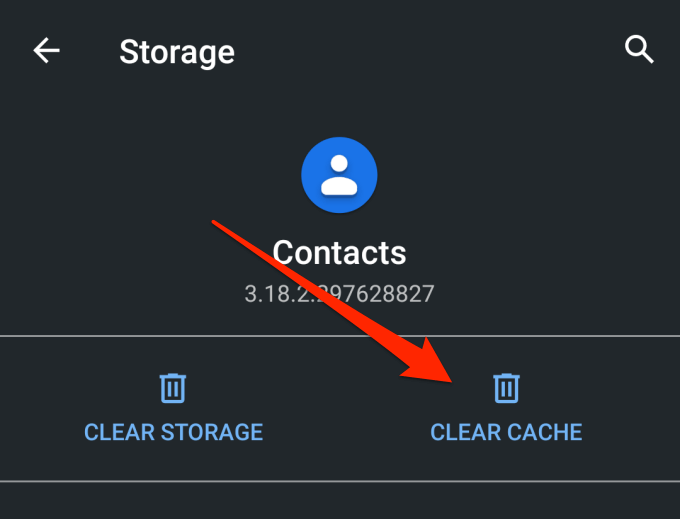
8. 연락처 앱 업데이트
연락처 앱이 버그가 있거나 오래된 경우 기기가 연락처를 Google 계정과 동기화하지 못할 수 있습니다. Google Play 스토어를 실행하고 연락처를 검색 한 다음 앱에 사용 가능한 업데이트가 있는지 확인합니다. 연락처를 업데이트 할 수도 있습니다. 이 링크를 통해.
9. 날짜 및 시간 설정 확인
날짜 및 시간 설정이 올바르지 않으면 동기화 문제가 발생할 수 있습니다. 설정>시스템>날짜 및 시간으로 이동하여 네트워크 제공 시간 사용및 사용 네트워크 제공 시간대.
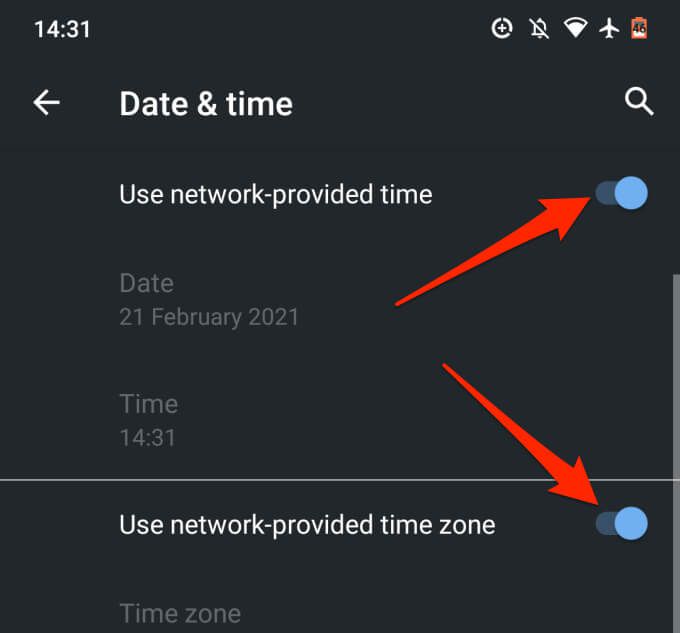
10. 연락처 이름 수정
적합하다고 생각하는 거의 모든 이름으로 Android 스마트 폰 또는 태블릿에 연락처를 저장할 수 있습니다. 연락처 이름에는 알파벳, 숫자, 그림 이모티콘 및 특수 문자가 포함될 수 있습니다. 그러나 이름에 특정 특수 문자가있는 연락처는 동기화하지 못할 수 있습니다.
연구 결과 다음과 같은 특수 문자가있는 연락처는 연락처 동기화 중에 문제가 발생할 수 있음을 발견했습니다.
안내로서 연락처 이름은 Gmail 사용자 이름에 사용할 수없는 특수 문자 포함
11. Google 주소록 저장 용량 확인
Google 계정에는 25,000 개의 연락처 만 저장할 수 있습니다. 크기 측면에서 Google 계정의 연락처에 할당 된 저장 용량은 20MB입니다.
Google 연락처 수를 확인하려면 선호하는 브라우저에서 Google 연락처 대시 보드 을 (를) 방문하여 로그인하십시오. Google 계정에. 목록의 이름 바로 앞에 계정의 총 연락처가 표시됩니다.
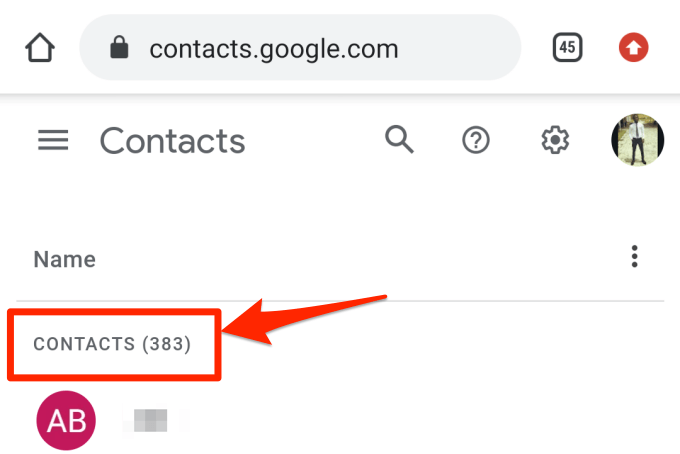
최대 25,000 개의 항목이있는 경우 불필요한 연락처를 삭제하여 동기화를 다시 시작합니다.
12. Google 계정 다시 추가
연락처가 여전히 Google과 동기화되지 않는 경우 마지막 수단으로 Google 계정을 연결 해제했다가 다시 추가하세요. 설정>계정으로 이동하여 영향을받는 Google 계정을 선택합니다.
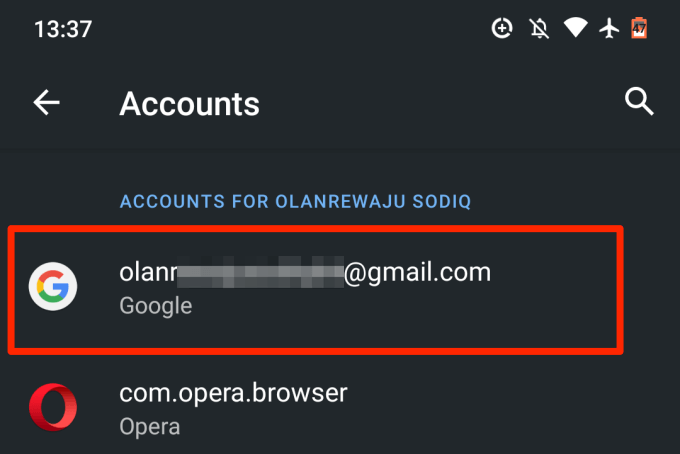
계정 제거버튼을 누르고 계정이 귀하의 장치.
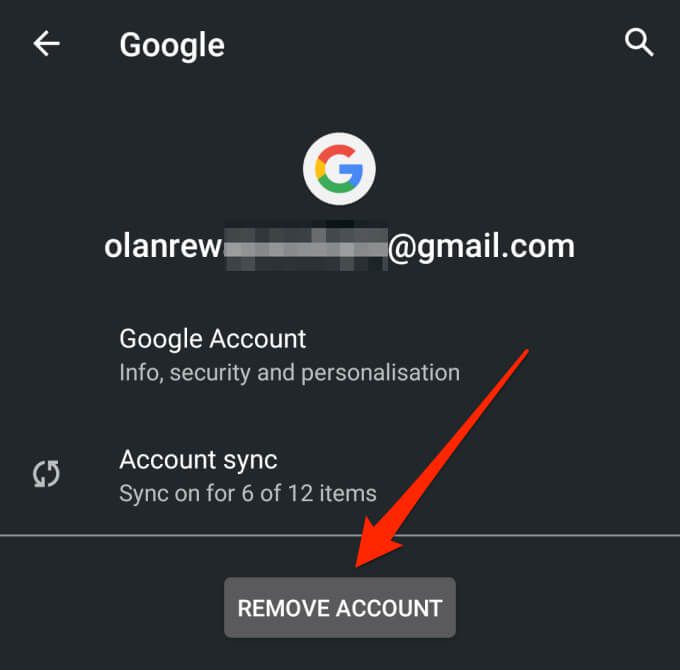
로 돌아 가기 계정 페이지에서 계정 추가를 탭하여 Google 계정을 다시 추가합니다.
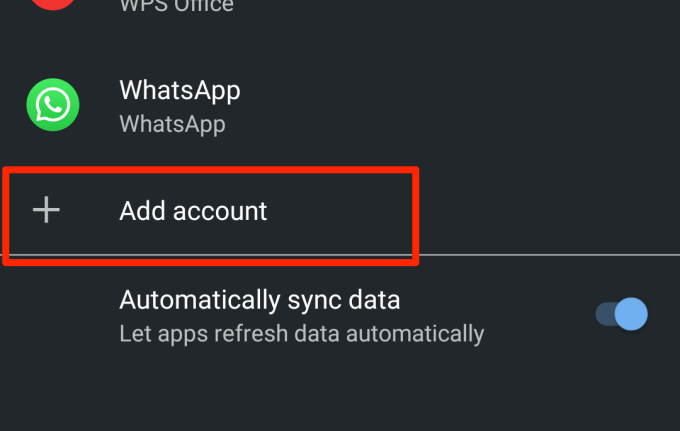
글리치없는 동기화 즐기기
이러한 문제 해결 기술 중 하나는 Android 기기에서 동기화되지 않는 Google 주소록 문제를 해결하는 것입니다. 기기를 다시 시작하거나 최신 Android 운영 체제를 설치하는 것도 도움이 될 수 있습니다. 사용해보고 어떻게 진행되는지 알려주세요.